Để tải những video từ youtube, người ta thường sử dụng phần mềm IDM. Với những tính năng được tích hợp, ứng dụng này mang đến sự thuận tiện cao, tiết kiệm thời gian và thao tác cho người dùng mạng. Tuy nhiên, nó thường xảy ra lỗi idm không bắt link youtube trên chrome khiến bạn không còn tải về được nữa. Vậy giải quyết tình trạng này như thế nào? Cùng tham khảo ngay trong bài viết sau bạn nhé.
Contents
Nguyên nhân dẫn tới idm không bắt link youtube trên chrome
IDM là viết tắt của Internet Download Manager dùng để tải xuống video và chỉ chạy trên hệ điều hành Microsoft Windows. Công cụ này tích hợp nhiều tính năng như nhập/xuất tải xuống, chia tải xuống thành nhiều luồng, tải xuống hàng loạt, truy cập thư mục tải xuống gần đây,…Nó giúp người dùng mạng tải thông tin, dữ liệu từ Internet và được người dùng đánh giá cao. Bên cạnh đó, idm còn hỗ trợ nhiều máy chủ proxy như FTP, giao thức HTTP, tường lửa, xử lý video MPEG, cookie được chuyển hướng, âm thanh MP3. Sau một tháng dùng thử, bạn phải trả phí mới sở hữu idm.
Lỗi idm không bắt link youtube trên chrome do nhiều nguyên nhân dẫn đến như phiên bản phần mềm không tương thích với trình duyệt hoặc máy tính bị virus. Khi đó, bạn có thể mở video youtube hoặc bài hát lên nghe thì idm không tự động bắt link để tải về máy tính. Đây là lỗi khá phổ biến, nhất với những người sử dụng phiên bản crack của phần mềm này.
Cách khắc phục khi idm không bắt link youtube trên chrome
Dùng chương trình diệt virus
Virus hay phần mềm độc hại xâm nhập khiến thông tin, dữ liệu của hệ thống bị ảnh hưởng. Khi đó, các phần mềm hoạt động sai hoặc không hoạt động nên bạn cần phải ngăn chặn và tiêu diệt mối nguy hiểm này. Sử dụng các chương trình diệt virus thông dụng như Avast Free Antivirus, Avira Free Antivirus, AVG Antivirus Free đều miễn phí và hiệu quả.
Bạn đang đọc: Vì sao idm không bắt link youtube trên chrome?Khi cài xong, bạn sẽ dễ dàng tích hợp tính năng tự động diệt virus trước khi tải xuống tập tin cho idm rất tiện dụng. Nhờ đó, người dùng an tâm hơn khi sử dụng tài nguyên từ Internet.
Cài đặt lại độ tương thích giữa trình duyệt với idm
Cách 1: Mở trình duyệt Google Chrome, bấm tổ hợp Ctrl + H, chọn phần Tiện ích rồi click ô IDM Integration Module. Sau đó, bạn vào youtube, mở một video bất kỳ và xem tình trạng lỗi đã được khắc phục hay chưa.
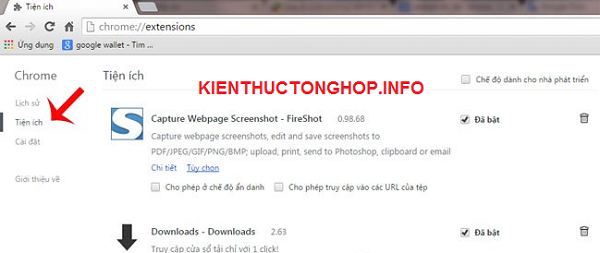
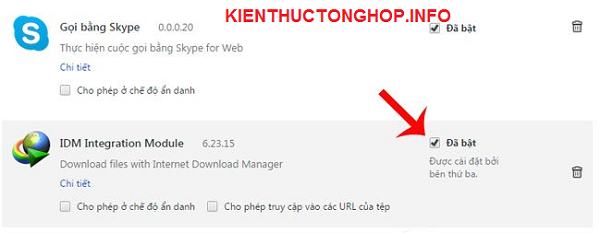
Cách 2: Vào phần Tiện ích, nhấn vào biểu tượng thùng rác để xóa module tích hợp của idm. Tiếp đến, bạn mở thư mục chứa ứng dụng idm, tìm file IDMGCExt.crx rồi kéo thả vào trang Tiện ích và kiểm tra lại tính năng của nó.
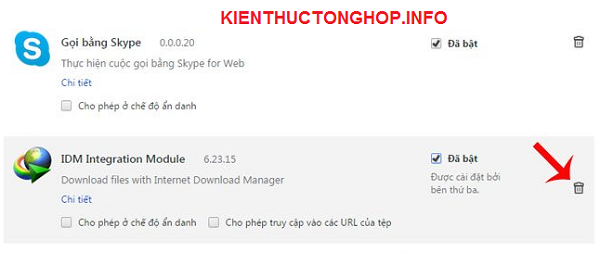
Cách 3: Mở phần mềm idm ra, chọn Options, chuyển tới tab General và bỏ check ở ô Use advanced browser integration -> OK. Check lại vào ô Use advanced browser integration để idm kiểm tra và tích hợp lại với hệ thống trình duyệt cài trên máy tính. Cuối cùng, bạn vào youtube và mở video xem đã được chưa nhé.
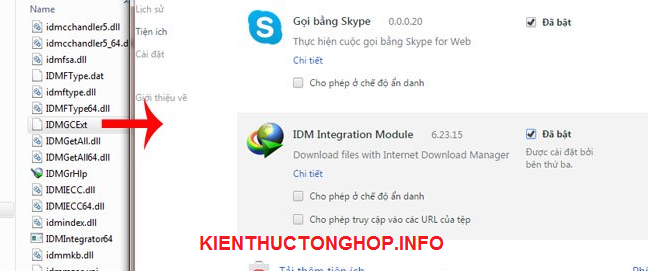
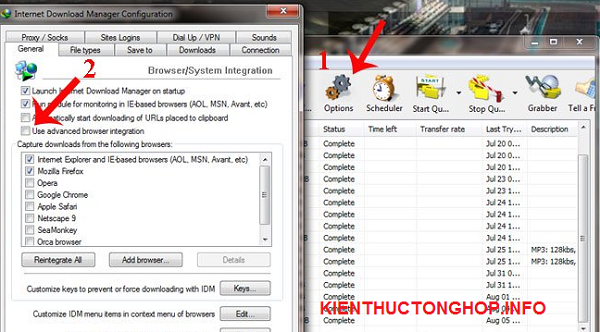
Cập nhật phiên bản mới nhất của idm
Có thể nguyên nhân khiến idm không bắt link youtube trên chrome là do bạn chưa cập nhật phiên bản mới nhất. Để kiểm tra, bạn vào ứng dụng, chọn mục Help ở thanh công cụ rồi nhấn Check for updates. Nếu chưa thì bạn cần tải về phiên bản mới của nó bởi bản cũ không hỗ trợ bắt link trên Google Chrome phiên bản mới.
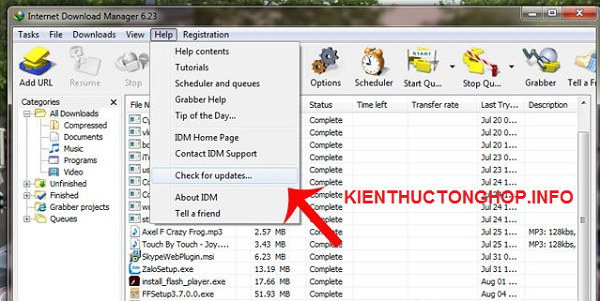
Chỉnh chế độ tự động quét virus khi tải file từ idm
Sau khi giải quyết được vấn đề idm không bắt link youtube, bạn có thể tùy chỉnh chế độ tự động quét virus khi tải xuống file qua những bước sau:
Bước 1: Mở phần mềm idm, chọn mục Download -> Options
Bước 2: Chọn thẻ Download, ở mục Virus checking bạn chọn nút Browse
Bước 3: Bạn tìm chương trình diệt virus đã được cài trên máy tính rồi nhấn OK để hoàn tất.
Bằng việc áp dụng một trong những thủ thuật công nghệ trên, lỗi idm không bắt link youtube trên chrome sẽ biến mất và bạn tha hồ tải xuống mọi video, ca nhạc mà mình muốn. Hãy thực hiện theo từng bước để tránh bị sai và mất thời gian làm lại nhé. Chúc các bạn thành công.
